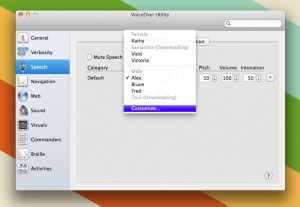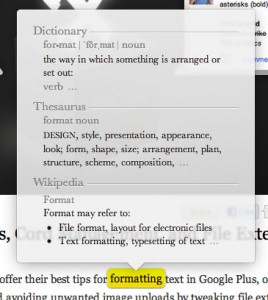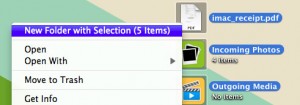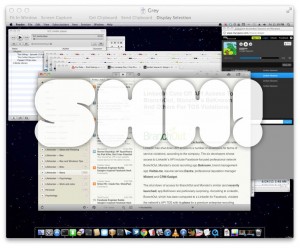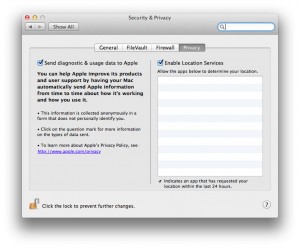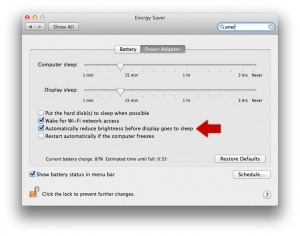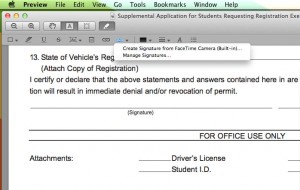Mac OS X Lion está disponible desde hace unos días en la Mac App Store, registró 1 millón de descargas el primer día y ya tiene una Actualización disponible para desarrolladores de aplicaciones Mac OS X. Muchas funciones han sido presentadas a lo largo de los días por quienes instalaron el sistema operativo, pero los de Lifehacker nos presentan 10 funciones más que han sido pasadas por alto por muchos usuarios. A continuación las tienes todas, no son funciones extremadamente importantes pero sí útiles para nosotros.
10. Se han agregado nuevos guiones de voz para la función de lectura de texto.
9. La posibilidad de buscar una palabra en el diccionario con sólo 2 clics.
8. La posibilidad de crear tokens de búsqueda para Finder.
7. La posibilidad de agrupar varios archivos en una carpeta.
6. La posibilidad de agregar un evento en iCal escribiendo una frase.
5. La posibilidad de "ver" la pantalla de un usuario inactivo.
4. La posibilidad de gestionar la configuración de "privacidad" para cada aplicación individual.
3. La posibilidad de configurar la Mac para que se reinicie automáticamente cuando una aplicación falla.
2. La posibilidad de migrar todas las aplicaciones de Windows a Mac OS X automáticamente.
1. La posibilidad de agregar fácilmente una firma a documentos PDF.
10. Agregue voces de conversión de texto a voz nuevas y de alta calidad
A lo largo de los años, Apple ha estado trabajando gradualmente para mejorar la calidad de las voces de texto a voz que ofrece su sistema operativo. Durante un tiempo tuvimos a Alex, la única voz de computadora de la colección que suena algo natural. Si bien eso no ha cambiado mucho, en lo que respecta a los valores predeterminados, puede agregar un montón de voces nuevas directamente desde la Utilidad VoiceOver de OS X (en Disco duro -> Aplicaciones -> Utilidades). Simplemente haga clic en el panel de Voz y luego seleccione "Personalizar" en el menú de selección de voz. Esto te permitirá elegir entre todas las opciones, incluidas muchas de las voces divertidas y novedosas que quizás creías que faltaban.
9. Busque una palabra en el diccionario con dos toques
Lion viene con muchos gestos multitáctiles nuevos y, oculta en el nuevo conjunto, está la capacidad de buscar una palabra con dos toques. Todo lo que tienes que hacer es colocar el cursor sobre la palabra que deseas buscar y luego tocar la palabra dos veces con tres dedos. Esto lo resaltará en amarillo y le mostrará un aviso con la definición de la palabra. Por supuesto, primero deberás activar esto en Preferencias del Sistema -> Trackpad -> Apuntar y hacer clic.
8. Cree tokens de búsqueda al buscar archivos
Encontrará esta funcionalidad en todas las aplicaciones de Lion, pero es especialmente útil cuando busca archivos en el Finder. Básicamente, al buscar, escribe algo como "Texto" y se le ofrecen algunas opciones en un menú desplegable. Es posible que esté buscando un archivo con "Texto" en el nombre del archivo o simplemente un archivo compuesto de texto. Puede elegir cuál en este menú y creará un token de búsqueda. Una vez que se crea un token, comenzará a obtener resultados. Sin embargo, puede seguir creando más y más tokens de esta manera para refinar su búsqueda, lo que hace que sea realmente fácil localizar rápidamente el archivo (o archivos) que está buscando.
7. Agrupe un montón de elementos en una carpeta
El Finder tiene un nuevo truco útil oculto en el menú contextual, y es la capacidad de seleccionar un montón de archivos, hacer clic con el botón derecho o presionar la tecla Control y elegir "Nueva carpeta de X elementos". Lo que esto hace es agrupar todos los archivos y colocarlos en una nueva carpeta. Seguro que puedes crear una nueva carpeta y arrastrarlas todas, pero esto te ahorra un paso. ¿Quieres hacer esto con un atajo de teclado? Simplemente presione Comando+Control+N.
6. Agregue un evento a iCal escribiendo una frase
Conocido como "Agregación rápida", iCal ahora te permite escribir una frase legible por humanos para agregar un nuevo elemento a tu calendario. Para hacer esto, simplemente haga clic en el botón + en iCal y elija un calendario. Aparecerá una pequeña ventana emergente que te permitirá ingresar lo que quieras. Escribe algo como "Película este viernes a las 7 p.m." e iCal lo traducirá a un nuevo evento.
Función adicional de iCal: ingresa a la vista del año y verás un mapa de calor sobre el calendario. Cuanto más cálido sea el color, más actividades tendrás ese día.
5. Comparte la pantalla de un usuario inactivo
Compartir pantalla es excelente cuando quieres tomar el control de lo que hay actualmente en la pantalla, pero ¿qué sucede cuando alguien inicia sesión en otra cuenta y quieres acceder a la tuya de forma remota? Compartir pantalla ahora te permite compartir la pantalla de cualquier usuario, incluso cuando su cuenta se está ejecutando en segundo plano.
Función adicional para compartir pantalla: si desea permitir que las personas compartan su pantalla pero no desea crear una nueva cuenta para ellos, puede simplemente agregar su ID de Apple como usuario autorizado en la sección Compartir pantalla del panel Compartir en Preferencias del Sistema.
4. Administre la configuración de privacidad para cualquier aplicación
Lion ahora incluye algunas configuraciones de privacidad, lo que le permite controlar qué aplicaciones pueden usar su ubicación y recopilar datos de uso. Para acceder a él, simplemente vaya a la fila superior en Preferencias del Sistema y seleccione Seguridad y Privacidad. Desde allí, haga clic en la pestaña Privacidad y podrá realizar los cambios que desee.
3. Reiniciar automáticamente cuando la computadora se congela
A veces su computadora se congela y se descongela segundos después. Otras veces te quedas mirando la pantalla durante varios minutos, preguntándote si eso va a suceder, y finalmente reinicias cuando estás convencido de que estás perdiendo el tiempo. Con las capacidades de reanudación, no es tan terrible si se produce una congelación y requiere un reinicio, pero ya no tienes que decidir en Lion. Oculta en el panel Ahorro de energía en Preferencias del Sistema hay una pequeña casilla de verificación llamada "Reiniciar automáticamente si la computadora se congela". Compruébalo y no tendrás que preocuparte nunca más por ello.
2. Migrar completamente de Windows a Mac OS X automáticamente
Si está pasando de una PC con Windows a una Mac, Lion puede ayudarlo a facilitar esa transición migrando todos sus archivos a los lugares adecuados en OS X. Esto significa todo, desde documentos hasta cuentas de correo en Outlook e incluso sus fotos en Picasa (no (Estoy seguro de por qué eligieron Picasa, pero lo hicieron). La transferencia se realiza a través de la red, ya sea de forma inalámbrica o por cable, depende totalmente de usted. Necesitas primero descargar una copia del Asistente de Migración para Windows y luego abra la copia que ya está en su Mac (Disco duro -> Utilidades -> Asistente de migración). Desde allí puedes seleccionar la información que deseas transferir y dejar que comience la diversión. Probablemente tomará un tiempo, pero cuando finalice, su Mac ahora tendrá los mismos datos que su antigua máquina con Windows.
1. Agregue fácilmente una firma a un documento PDF en Vista previa
La vista previa tiene muchas características nuevas e interesantes, pero una de las mejores es su capacidad para firmar digitalmente un documento. Podrías pensar que esto sucede con el dedo y el trackpad, pero estarías equivocado: eso no incluiría a todos. En su lugar, firma una hoja de papel y la sostiene frente a su cámara iSight/Facetime mientras Vista Previa toma una foto. Luego detectará la firma y le permitirá agregarla a su documento. Para hacer esto, simplemente abra el documento PDF que desea firmar, haga clic en "Anotar" en la barra de herramientas (si la barra de anotaciones aún no se muestra) y luego haga clic en el menú desplegable Firma. Eso mostrará dos opciones. El primero te permitirá tomar una foto de tu firma con la cámara incorporada de tu Mac y el segundo te permitirá administrar las firmas que ya guardaste usando este proceso. Bastante impresionante.